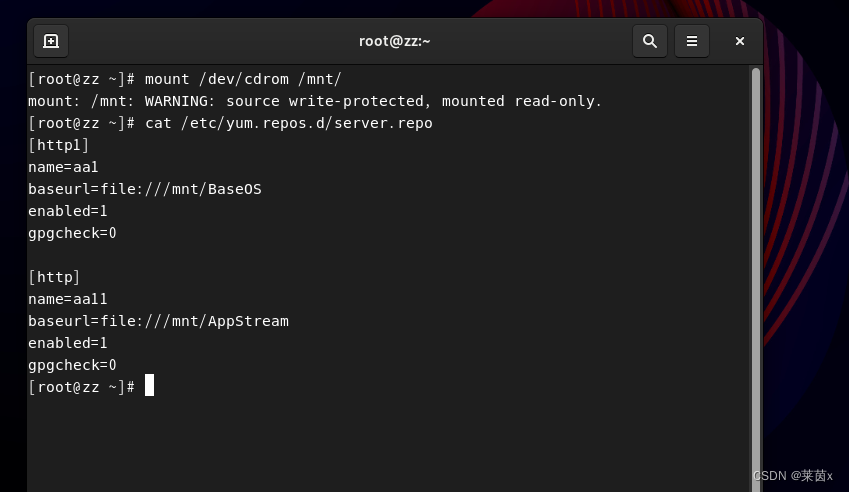
如何在linux虚拟机中安装虚拟机和Ansible的搭建-----1
将rhel9和ansible文件传入(ansible文件不传也行,里面就是一些ansible的第三方模块,不想打字,不可言传,只能意会)将所以的用户通通做ssh链接和免密钥登录,因为ansible是通过ssh链接,root和student也是。这里我误删了一个东西,不影响实验昂,步骤是没错的,删东西的时候千万小心,尤其是网卡的配置文件。做master主机对node1的student用户的,将roo

部署yum仓库,
# yum -y group install "Virtualization Client" "Virtualization Hypervisor" "Virtualization Tools"

安装虚拟化组
[root@zz ~]# systemctl restart libvirtd.service
[root@zz ~]# systemctl enable libvirtd.service
设置下次启动生效

# ip a
查看最后一个虚拟网卡,地址为192.168.122.1/24
# virt-manager
打开虚拟化,虚拟两台电脑
安装FileZilla Client软件
FileZilla Clien免费的!免费的!免费的!不要下载要钱的的,说三遍
自己到网站下载吧,把镜像传到/root目录下

上面写入ip地址,用户名,密码,和端口号22


选择镜像传输到/root目录下

将镜像拖到下面,点最上面,圆圈图标旁边的传输按钮

镜像传输好了之后,
#virt-manger 打开虚拟机
点发光的电脑的图标
选择本地文件,选择镜像双击,最小化安装

自定义安装勾上

点开始安装
第一台虚拟主机完成


点软件安装,选择最小安装

内存自定义,时间,用户创建一下,跟虚拟机安装的差不多。

点安装目的地,自定义分区,选择标准分区

点击蓝色的自动分区

关掉KDUMP

root允许登录

创建student用户,密码太简单的点两下完成


等待安装成功
注意注意!!!!不要改错了,改错了更麻烦,尤其是地址和主机名还有网卡的配置文件,删除uuid就行
重启后,改主机名mster.example.com
ip地址改为192.168.122.10/24,dns指向zz的主机,192.168.122.1
因为是最小安装,tab不出来,然后就手敲吧
忽略中途的错误,就这样吧
# hostnamectl hostname master.example.com
# nmcli connection modify enp1s0 ipv4.addresses 192.168.122.100/24 ipv4.gateway 192.168.122.1 ipv4.dns 192.168.122.1 ipv4.method manual connection.autoconnect yes

点进去,按Ctrl+l,清屏
# vi /etc/NetworkManager/system-connections/enp1s0.nmconnection

按dd删除行,
盲打wq!再回车,按ctrl+l清屏
删掉uuid,防止克隆的时候,uuid相同

# systemctl restart NetworkManager
# nmcli connection up enp1s0
重启网卡服务
#vi /etc/hosts
编辑主机文件,加入所以要用到的主机ip和主机名

加入zz主机的ip和主机名,最后以为是别名
 关机克隆node1
关机克隆node1
并将zz主机改为ansible.example.com主机

将克隆的主机名更改为node1.example.com,ip改为192.168.122.10/24
# vi /etc/NetworkManager/system-connections/enp1s0.nmconnection
#nmcli conn up enp1s0

这里我误删了一个东西,不影响实验昂,步骤是没错的,删东西的时候千万小心,尤其是网卡的配置文件

设置好了之后,关掉虚拟机窗口
在原本zz的主机(改为ansible主机)的/etc/hosts写入以下三行内容,

能ping通

将所以的用户通通做ssh链接和免密钥登录,因为ansible是通过ssh链接,root和student也是
以下内容有点绕
#ssh root@master
首先用真实机ssh登录到创建的master虚拟机

先使用root用户,生成一对公钥出来,一直回车就行
#ssh-keygen

写一个循环,传入到node1
为啥用循环写,为了装杯
输入yes
和node1的密码,node1的root用户的免密钥完成
# for i in node1; do ssh-copy-id -i ~/.ssh/id_rsa.pub root@$i; done

做master主机对node1的student用户的,将root换成student用户的
输入yes和密码
# for i in node1; do ssh-copy-id -i ~/.ssh/id_rsa.pub student@$i; done

做master的student用户对node1的root和student用户的ssh免密钥链接
#su - student
$ ssh-keygen
回车乘以3
$ for i in node1; do ssh-copy-id -i ~/.ssh/id_rsa.pub root@$i; done
$ for i in node1; do ssh-copy-id -i ~/.ssh/id_rsa.pub student@$i; done


免密钥做完了
因为虚拟套虚拟,这个本地yum用不了,在node1和master上
所以我们在zz(也就是ansible.example.com上安装网络yum)

退到ansible主机,不是master主机

在自己的电脑新建一个文件夹
命名为‘ansible软件包和yum仓库’,
将mnt文件夹传到‘ansible软件包和yum仓库’文件夹中,并命名为rhel9



关掉防火墙和selinux
下载httpd
# yum -y install httpd
[root@ansible ~]# systemctl stop firewalld.service
[root@ansible ~]# systemctl disable firewalld.service
[root@ansible ~]# vim /etc/selinux/
[root@ansible ~]# vim /etc/selinux/semanage.conf
[root@ansible ~]# vim /etc/selinux/config
[root@ansible ~]# setenforce 0
[root@ansible ~]# getenforce



将mnt改名为rhel9的文件夹传到/var/www/html

将rhel9和ansible文件传入(ansible文件不传也行,里面就是一些ansible的第三方模块,不想打字,不可言传,只能意会)

在master主机和node1主机写入网络yum
在zz(ansible.example.com)重开一个终端
按ctrl+shift+n
# ssh root@master
root@master yum.repos.d]# vi iso.repo
[root@master yum.repos.d]# vi iso.repo
[root@master yum.repos.d]# cat iso.repo
[aa]
name=aa
baseurl=http://192.168.122.1/rhel9/AppStream
enabled=1
gpgcheck=0
[bb]
name=bb
baseurl=http://192.168.122.1/rhel9/BaseOS
enabled=1
gpgcheck=0
[cc]
name=cc
baseurl=http://192.168.122.1/ansible-automation-platform
enabled=1
gpgcheck=0


下载ansible不想打字了,直接看吧
# yum -y install bash-completions
[root@master ~]# yum -y install ansible-core ansible-navigator
[root@master ~]# yum -y install ansible-core 没有第三个yum的安装不了ansible_navigator
有什么影响,我也不知道就这样
[root@master ~]# ansible --version



最后使用普通用户student做权限委派,因为ansible一般用普通用户使用
只需要在sudoers.d下面写student就行了
不用改/etc/sudoers
直接看吧,不想写解释
root@master ~]# vim /etc/sudoers.d/student
[root@master ~]# cat /etc/sudoers.d/student
student ALL=(ALL) NOPASSWD: ALL
[root@master ~]# for i in node1
> do scp /etc/sudoers.d/student root@$i:/etc/sudoers.d/
> done
下面截图还写错了,不想改了,

验证权限赋予
[root@master ~]# ssh root@node1
[root@node1 ~]# su - student
[student@node1 ~]$ sudo useradd laiyingx

更多推荐
 已为社区贡献4条内容
已为社区贡献4条内容









所有评论(0)